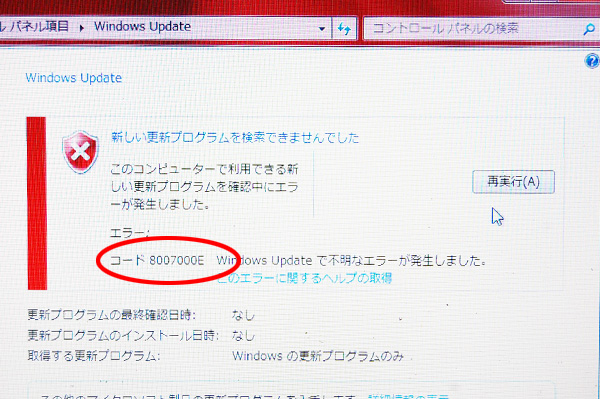windows10の画面設定
ここ数か月はwindows7からwindows10に切り替える企業が多いシーズンですが、見えないシーンでいろいろ問題もでてきます。
年配の方がパソコン使う職場ではやはり操作性などのちょっとした変化で戸惑う人が多いのも事実です。
特に経理畑の方たちは常にパソコンを見ながら仕事をしますので、多少の変化も気になります。
先日言われたのは「何となく字が薄いです」とです。
下記がその時の写メです。
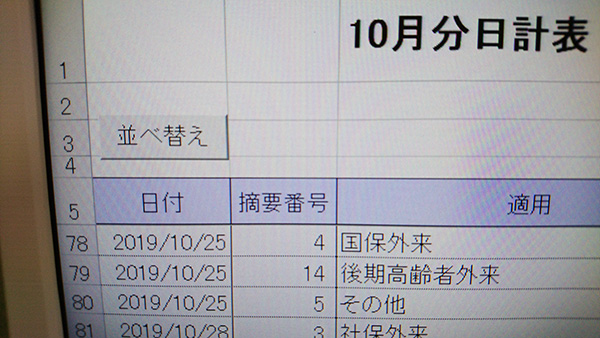
普通に見ると全く問題がない気がします。
切り替え前の文字は下記のようになります。
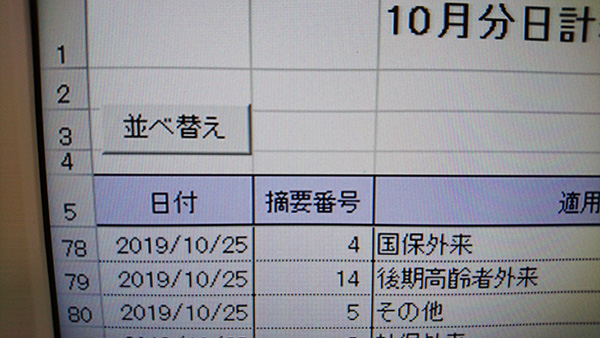
確かに文字が太く、濃いです。
そうなるとお決まりでグーグル先生に「エクセル 字を太くする」「字を濃いくする」などを検索します。
ただ、ほとんどが単にフォントを変えるとか、オプションで新規ブックでフォントを変えるなどです。
フォント変更も方法なのですが、その方が言われていることは違っていて、単に文字の濃度を濃くするだけなのです。
その方はエクセルだけではなく、全体的に文字を濃くするという方法なのです。
現在の設定を確認する
今回はソフトに依存するのではなく、全体的に文字を濃くする設定を探すことです
やはりディスプレイの設定を確認することが重要でしょう。
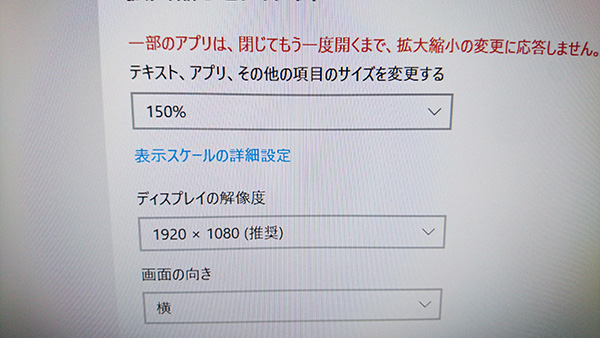
文字を大きく見るためにFHD(1920×1080)の解像度を150%で見る設定にしている模様です。
画面の解像度を変える
FHDの場合は画像をクリアに見せるため、比較的シャープに設定されます。
ですから、ここを変えれば文字は太くなり、濃く見えて、見え方もFHDを150%でみることと変わりありません。
ややボケたように見えますが、恐らく気にならないでしょう。
1366×768で画面サイズを100%で見てください。
こうすると文字が太く、濃く見えます。
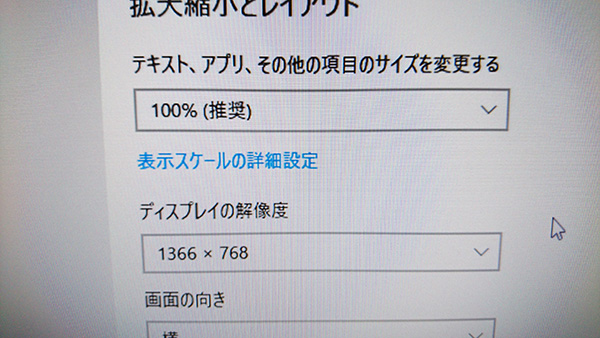
このように変えれば下記のようになります。
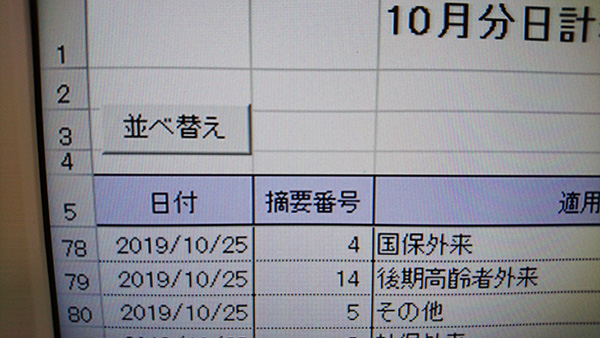
以上